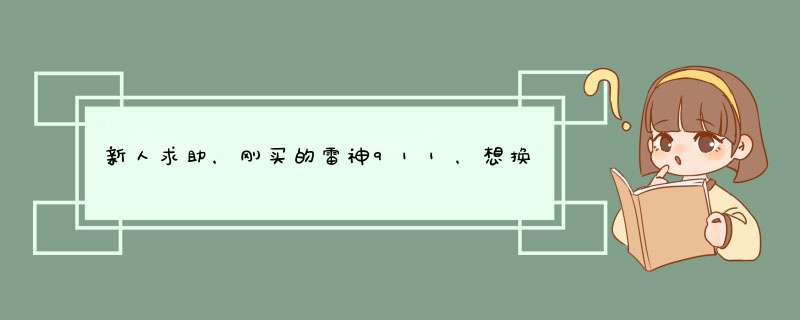
另外:用个兼容性好的系统盘重装系统就可以了。用u盘或者硬盘这些都是可以的,且安装速度非常快。具体安装方法如下:
1、U盘安装:用ultraiso软件,打开下载好的系统安装盘文件(ISO文件),执行“写入映像文件”把U盘插到电脑上,点击“确定”,等待程序执行完毕后,这样就做好了启动及安装系统用的u盘,用这个做好的系统u盘引导启动机器后,即可顺利重装系统了;
2、硬盘安装:前提是,需要有一个可以正常运行的Windows系统,提取下载的ISO文件中的“*.GHO”和“安装系统.EXE”到电脑的非系统分区,然后运行“安装系统.EXE”,直接回车确认还原 *** 作,再次确认执行自动安装 *** 作(执行前注意备份C盘重要资料);
首先你要有U盘启动盘,也就是说你要用你用的这个U盘装机大师软件做一个U盘启动盘,做U盘启动盘需要一个U盘,用U盘做启动盘之前先要备份u盘里的数据,否则做启动盘会清除一切U盘上的数据,做好后,你还要把你的win7 *** 作系统iso镜像文件放进U盘中指定的目录,当然了如果你已经有U盘启动盘了而且也有镜像,那么你就可以直接看下边的步骤,一、把U盘插入电脑上的USB接口;
二、重启电脑,在电脑进入开机界面时,按del键进入bios设置(不同品牌的电脑进入按键有些不同,可以自己去网上找,这里我就不在赘述了)。
三、修改第一启动项,把u盘作为第一启动项,设置好后,按f10键进行保存与退出,下面电脑就会重新启动。
四、重启后会进入一个界面,那是你的U盘启动盘中u盘装机大师的界面,上边有很多选项,其中有进入win
pe这个选项,根据您的需要自己也可以选择,进去后里边有一键装机等功能菜单,winpe界面和我们平常用的系统 *** 作界面是没有多大差别的,想要重装系统就点击一键装机,打开后有一个界面,上边有浏览目录按钮,点击后查找你的镜像所在的目录(镜像在U盘里),找到后选中就行了,界面下边会有列出的磁盘目录,选择c盘(上边一般都有一个微软的小图标)作为要安装到的磁盘,选择好后点击下面的确认,就不用管他了,只需等待就行了(其中可能会有一些需要你进行手动 *** 作的选项,比如说驱动安装这些直接该选的选不该选的不要动它),完成后自然会重启,成功启动 *** 作系统说明重装成功,到这里就结束了。
希望你能采纳我的意见,花了半小时才整理好思绪给你写了出来,如果出了什么问题加我聊天:1938158871,我给你做详细解释
方法/步骤1、第一步,制作启动U盘。
首先准备好一个U盘,大于5G 的,因为要装系统进去,现在的系统都有4G多,5G多了。然后百度搜索“win7系统下载”,会出来很多网址,找到自己喜欢的系统,可以下载iso文件或者gho文件。
2、接着把U盘插进自己的电脑(任意电脑,方便就好),上网搜索“大白菜超级u盘启动盘制作工具”,下载后,双击打开软件。
3、打开软件后,点击一键制作u盘启动盘,程序会提示是否继续,确认所选U盘无重要数据后开始制作,在这里大家默认选择就可以了,不用改哦。
4、制作过程中不要进行其它 *** 作以免造成制作失败,制作过程中可能会出现短时间的停顿,请耐心等待几秒钟,当提示制作完成时安全删除您的U盘并重新插拔U盘即可完成启动U盘的制作。 等待完成后就可以关闭窗口了。
5、这时候,在u盘里面会有两个文件,一个是GHO文件夹,一个是DBCinud.exe,大家这时候就要把刚才下载的iso文件,或者gho文件复制到“GHO文件夹”里面。这时完成了启动U盘的制作。
6、第二步:更改电脑属性。
打开你的笔记本,不停的按下“fn+f2"(不同电脑会有不同键)进行bios系统,来到boot这里,把模式改成传统模式。按下F10保存后退出,重新启动,启动同时不停按下FN+F12(不同电脑不一样),选择U盘启动电脑。
7、第三步:更改硬盘模式,(GPT格式的硬盘是不能直接装硬盘,要改成mbr格式)。
8、按照刚才U盘启动电脑后,会进行到大白菜的界面,我们要进入 PE来进行修改,选择”运行大白菜win8 PE“,这里的win8并不是装win8系统,不要有顾虑哦。
9、进入后,会来到win7系统的界面,我们首先选择”disk genius“,双击打开。
10、然后删除所有分区卷。
11、全部删除后,保存更改。
12、打开硬盘,点击“转换分区表类型为MBR格式”,
13、在d出的提示窗口中选择“确定”。注:一般GUI分区表格式支持超过2TB以上的硬盘分区,而MBR分区表类型只支持2TB以下的硬盘
14、转换MBR成功后,选择快速分区,根据要求创建自己的分区。选择完成后,点击确定开始分区,如下图所示:(这里我们会看到C盘只有25G,不能改,有些人觉得不够用,这种情况就要进行一个个分区,点击新建分区,自己对每个区进行分配)
15、分区开始后,点击保存,会出现格式化盘符的提示窗口,等待完成。退出DiskGenius软件。这时候就可以开始进行重装win7了。
16、第四步,安装系统。
这时候点击桌面的”一键还原、备份系统“,按照默认的,或者手动选择gho文件,iso文件,然后选择我们的C盘。然后点击“确定(Y)”进入下一步 *** 作。
17、点击“确定(Y)”进入系统安装窗口。
此时耐心等待系统文件释放至指定磁盘分区的过程结束。
18、释放完成后,电脑会重新启动,稍后将继续执行安装win7系统后续的安装步骤,所有安装完成之后便可进入到win7系统桌面。
欢迎分享,转载请注明来源:内存溢出

 微信扫一扫
微信扫一扫
 支付宝扫一扫
支付宝扫一扫
评论列表(0条)